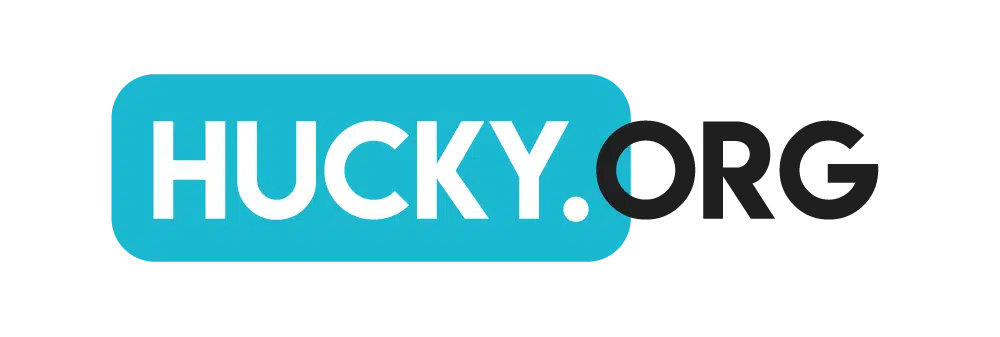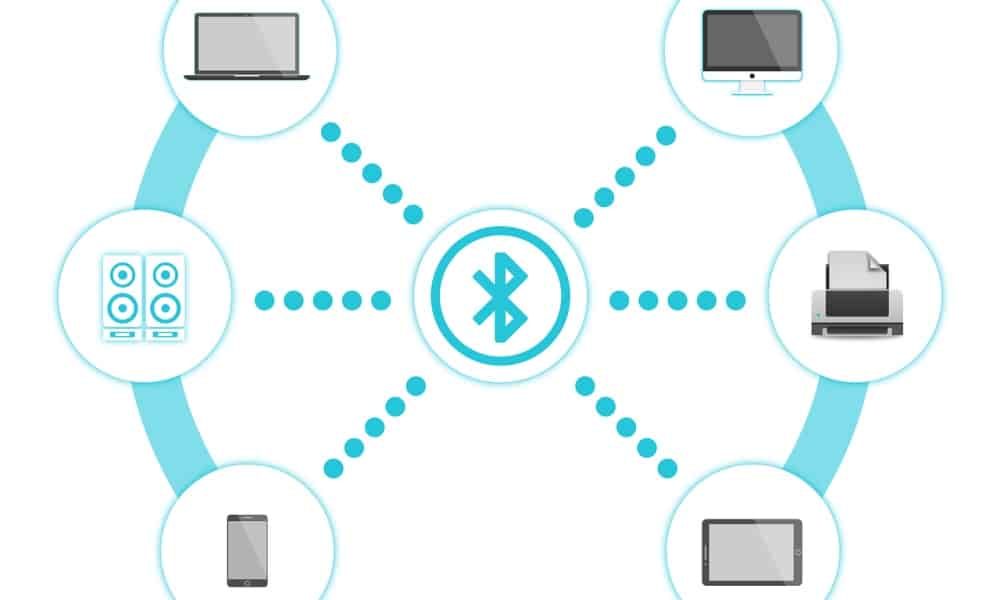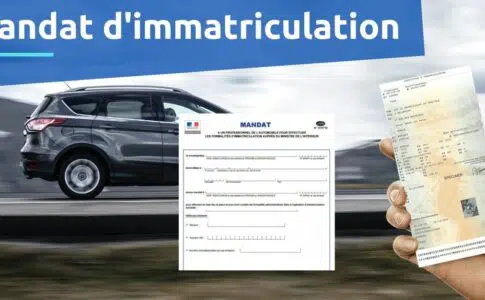Le Bluetooth de votre ordinateur permet de se connecter à d’autres appareils, comme les haut-parleurs, les casques et les smartphones. Si vous utilisez le système Windows 10 et que vous souhaitez savoir si votre PC a la technologie Bluetooth, il existe différentes façons pour vérifier cela. Voici quelques méthodes simples pour savoir si votre ordinateur Windows 10 a le Bluetooth.
Plan de l'article
Vérifier les paramètres Bluetooth dans les paramètres Windows 10
Pour vérifier si votre ordinateur fonctionnant sous le système Windows 10 a le Bluetooth, vous devez suivre quelques étapes. Cliquez sur le menu « Démarrer », puis sur « Paramètres » pour avoir accès aux paramètres de votre système Windows 10. Dans la fenêtre des paramètres, sélectionnez « Périphériques » et dans la liste des options, choisissez « Bluetooth et autres appareils ».
A découvrir également : IA49 Webmail : Guide pratique pour une utilisation optimale
Si votre PC a le Bluetooth Windows 10, vous devrez trouver une option « Bluetooth » sous la rubrique « Périphériques ». Si l’option Bluetooth n’apparaît pas, cela signifie que votre PC ne dispose probablement pas de cette fonctionnalité intégrée.
Notez que même si votre ordinateur dispose de Bluetooth intégré, vous devrez peut-être activer la fonctionnalité dans les paramètres Bluetooth. Il faut aussi associer votre ordinateur avec un autre appareil Bluetooth pour établir une connexion.
A lire aussi : La liste complète des 20 outils de jardinage les plus essentiels que vous devriez avoir
Vérifier la présence d’un adaptateur Bluetooth dans le gestionnaire de périphériques
Pour vérifier la présence d’un adaptateur Bluetooth dans le gestionnaire de périphériques de votre PC, vous pouvez suivre les étapes ci-après. Entrez dans le menu « Démarrer », puis saisissez « Gestionnaire de périphériques » dans la barre de recherche. Ensuite, sélectionnez le résultat qui correspond à votre requête. Dans la fenêtre du gestionnaire de périphériques, développez la catégorie « Bluetooth ».
Si votre ordinateur dispose d’un adaptateur Bluetooth, vous devriez voir une entrée pour « Bluetooth » dans la liste des périphériques. Si vous ne voyez pas d’entrée pour Bluetooth, alors votre PC n’a pas un adaptateur Bluetooth intégré. Dans ce cas, vous pouvez ajouter un adaptateur Bluetooth externe à votre ordinateur en utilisant un dongle Bluetooth USB.
Notez que même si votre ordinateur dispose d’un adaptateur Bluetooth intégré ou externe, il est possible que le pilote du périphérique ne soit pas installé ou soit obsolète. Dans ce cas, vous devrez télécharger et installer le pilote Bluetooth approprié à partir du site Web du fabricant de votre ordinateur ou de l’adaptateur Bluetooth externe.
Utiliser un logiciel tiers pour vérifier la compatibilité Bluetooth de votre PC »
Il existe plusieurs niveaux de logiciels gratuits que vous pouvez utiliser pour vérifier la compatibilité Bluetooth de votre PC. En voici quelques exemples :
BluetoothView
C’est un petit utilitaire de NirSoft qui peut scanner votre ordinateur pour détecter les appareils Bluetooth à proximité. Il affiche également des informations détaillées sur chaque appareil Bluetooth détecté, telles que le nom, l’adresse MAC et la qualité de signal.
Bluetooth Driver Installer
Si vous rencontrez des problèmes avec votre adaptateur Bluetooth intégré ou externe, ce logiciel peut vous aider à réinstaller le pilote Bluetooth par défaut de Windows. Il peut également corriger les erreurs de registre liées au Bluetooth.
BluetoothLEExplorer
C’est un outil avancé de Microsoft qui peut analyser les appareils Bluetooth compatibles Bluetooth Low Energy (BLE), notamment les montres connectées, les trackers de fitness ou les thermomètres. Il peut afficher des informations détaillées sur les caractéristiques de chaque appareil Bluetooth détecté.